
时间:2021-02-12 06:44:18 来源:www.win10xitong.com 作者:win10
今天网友说他在用win10系统的时候突然就遇到了win10开机密码的问题,要是您平时不是很喜欢折腾系统的话,面对win10开机密码这样的问题肯定就不知道该怎么解决了。要是你急着处理这个win10开机密码的情况,就没有时间去找高手帮忙了,我们就自己来学着弄吧,大家可以按照这样的解决思路:1、大于4G的U盘一个2、爱纯净u盘启动盘就可以解决了,没看懂的话就再认真的看下下面的win10开机密码的详尽处理举措。
破解win10启动密码的准备工具
第一步:大于4G的u盘
第二步:Win10家用u盘启动盘
第三步:一台可以打开并连接到互联网的电脑
具体裂解步骤:
第一步:将u盘插入电脑USB,双击打开下载的软件,然后选择下一步。

第二步:选择安装,进入自动安装。
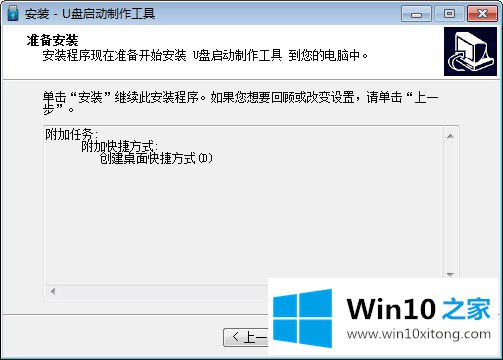
第三步:等待u盘启动制作。然后,查看快捷百科,找到你电脑对应的启动热键。
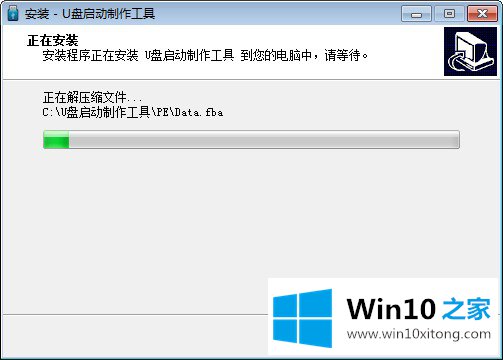
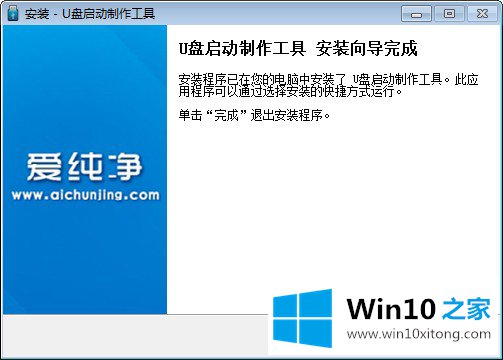
第四步:将准备好的u盘启动盘插入忘记电脑启动密码的电脑,立即连续按下启动键。
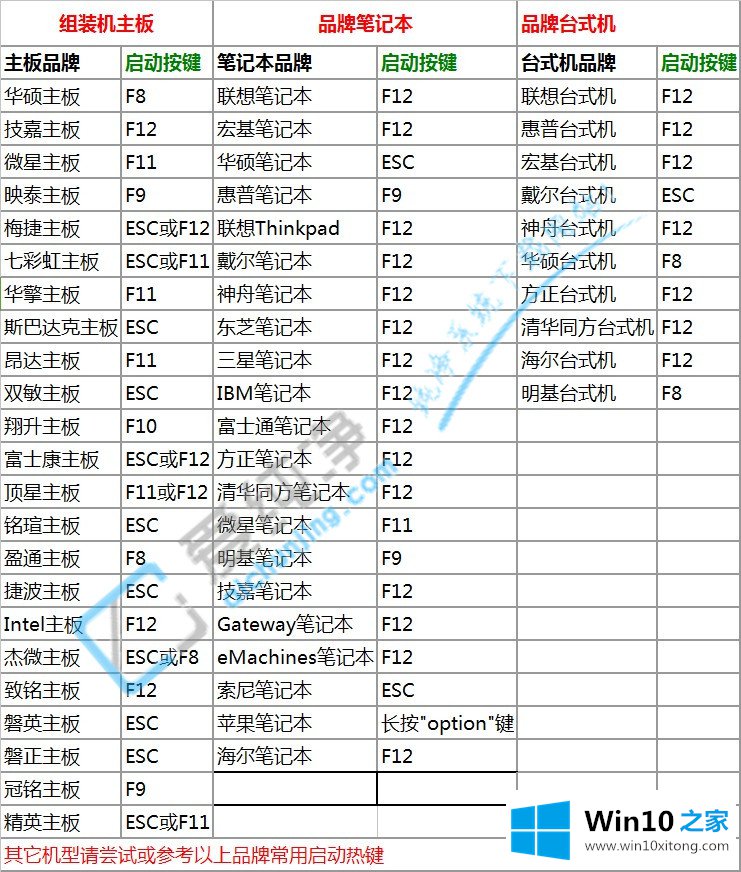
第五步:出现开机选择界面,选择u盘选项,回车。选择PE系统进入,随意选择一个。
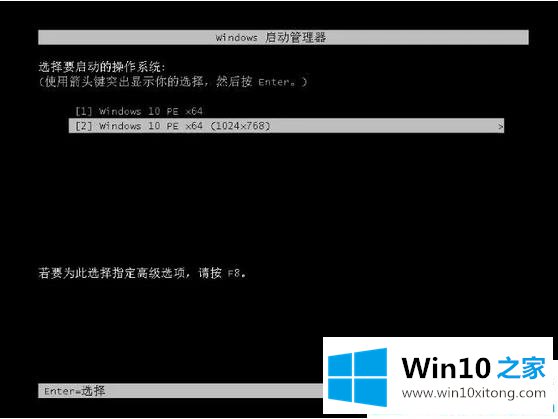
第六步:进入PE后点击【密码修改】工具。
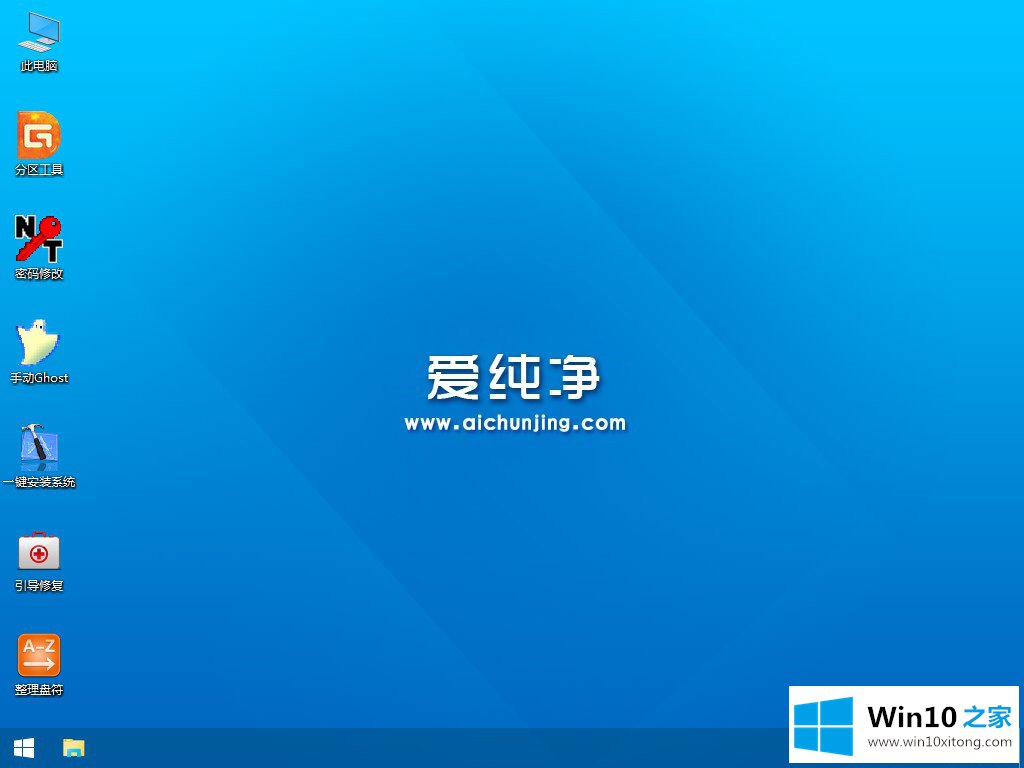
第7步:通常使用默认文件路径。单击打开,选择忘记密码的用户名,然后单击更改密码。
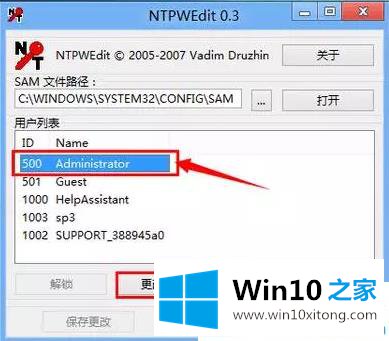
第八步:在弹出窗口输入新密码,点击确定。这次请记住你的新密码!
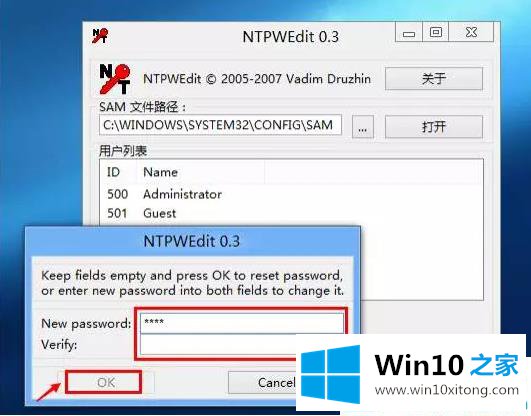
第九步:最后点击【保存修改】,拔下u盘,重启机器,输入新密码进入win10系统桌面。
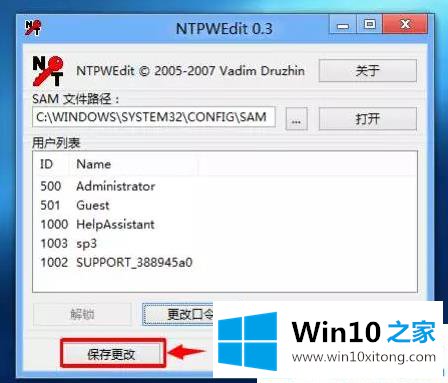
我忘了怎么解决win10开机密码就这些了。更多win10教程聚焦Win10 Home官网。
好了,小编已经把win10开机密码的详尽处理举措全部告诉大家了,大家都学会了上面的方法吗?我们欢迎各位继续关注本站,后面还会有更多相关windows知识分享给大家。